Outlook 2016
Schritt 1
Öffnen Sie Microsoft Outlook 2016 und klicken Sie im Menü auf Datei.
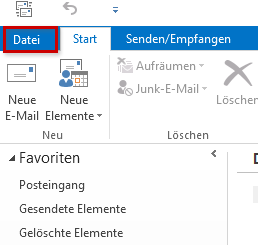
Schritt 2
Klicken Sie unter Kontoinformationen auf Konto hinzufügen.
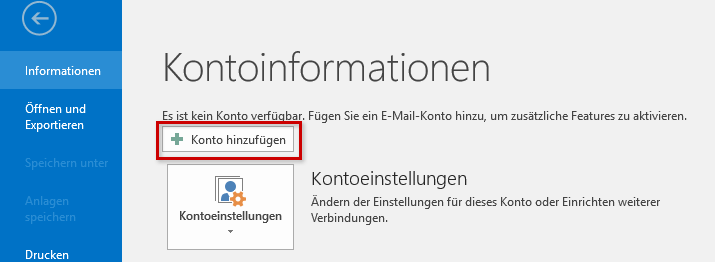
Schritt 3
Wählen Sie Manuelle Konfiguration oder zusätzliche Servertypen und klicken Sie auf Weiter.
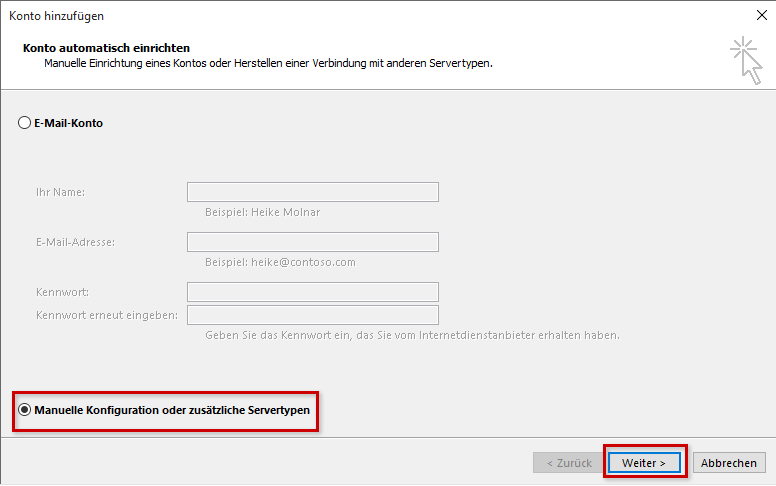
Schritt 4
Wählen Sie POP oder IMAP und klicken Sie auf Weiter.
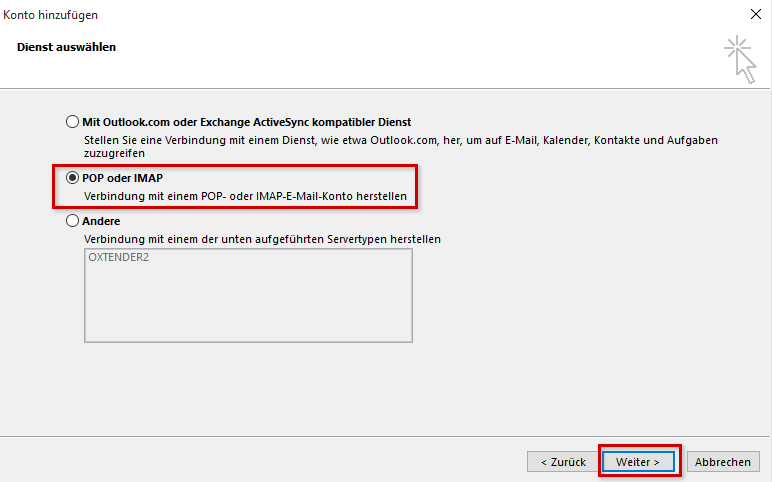
Schritt 5
Tragen Sie die Benutzer-, Server- und Anmeldeinformationen ein. Wählen Sie den Kontotyp: IMAP
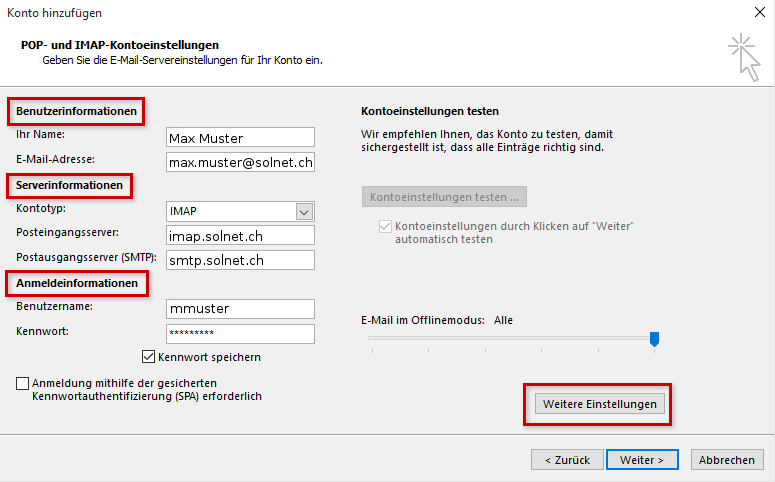
Benutzerinformationen
| Ihr Name | frei wählbar |
| Die vollständige E-Mail-Adresse, die Sie in Outlook 2016 einrichten möchten. |
Serverinformationen
| Kontotyp | IMAP |
| Posteingangsserver | imap.solnet.ch |
| Postausgangsserver (SMTP) | smtp.solnet.ch |
Anmeldeinformationen
| Benutzername | dem SolNet Accountblatt entnehmen |
| Kennwort | dem SolNet Accountblatt entnehmen |
| Anmeldung mithilfe der gesicherten Kennwortauthentifizierung (SPA) erforderlich | Da diese Funktion von unseren Mailservern nicht unterstützt wird, hier bitte kein Häkchen setzen. |
Schritt 6
Klicken Sie auf Weitere Einstellungen.
Schritt 7
Aktivieren Sie unter Postausgangsserver die Auswahlbox Der Postausgangsserver (SMTP) erfordert Authentifizierung. Wählen Sie den Menüpunkt Gleiche Einstellungen wie für Posteingangsserver verwenden aus.
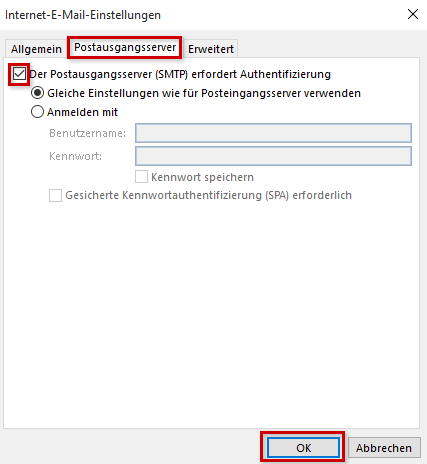
Schritt 8
Einstellungen SSL für IMAP
Wechseln Sie nun zum Reiter Erweitert. Wählen Sie die Daten für Posteingangs- und Postausgangsserver aus.
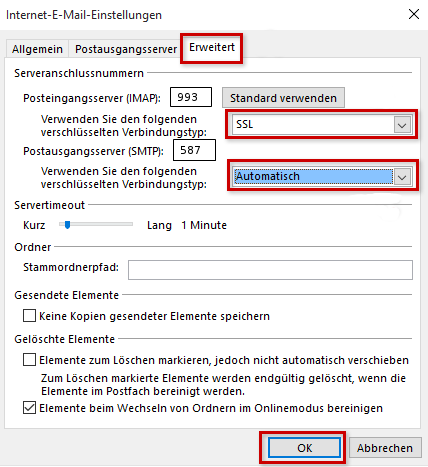
Serveranschlussnummer (Reiter «Erweitert»)
| Posteingangsserver (IMAP) | 993 | SSL |
| Postausgangsserver (SMTP) | 587 | Automatisch |
Schritt 9
Klicken Sie auf OK.
Klicken Sie auf Weiter > Fertigstellen.
Die Einrichtung Ihres E-Mail-Kontos in Microsoft Outlook 2016 ist nun abgeschlossen.
